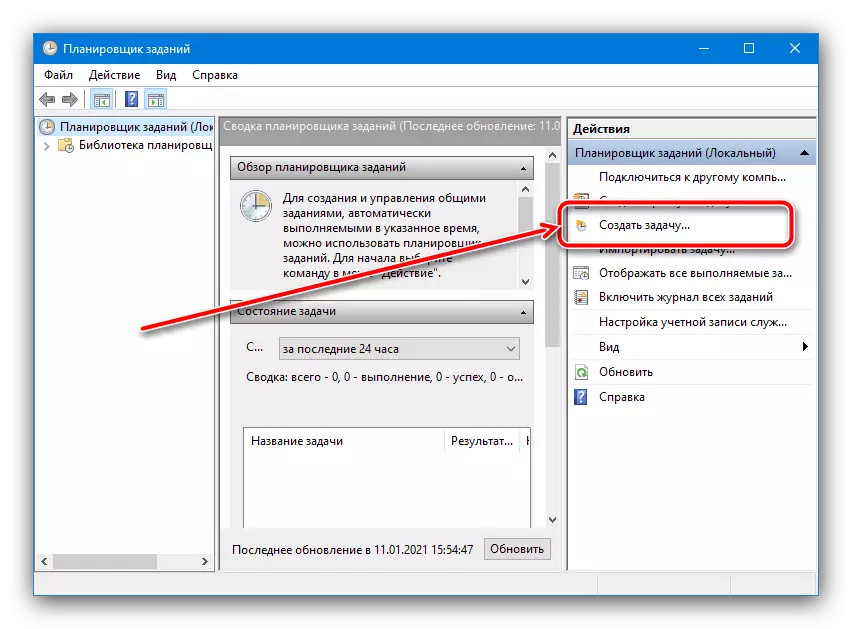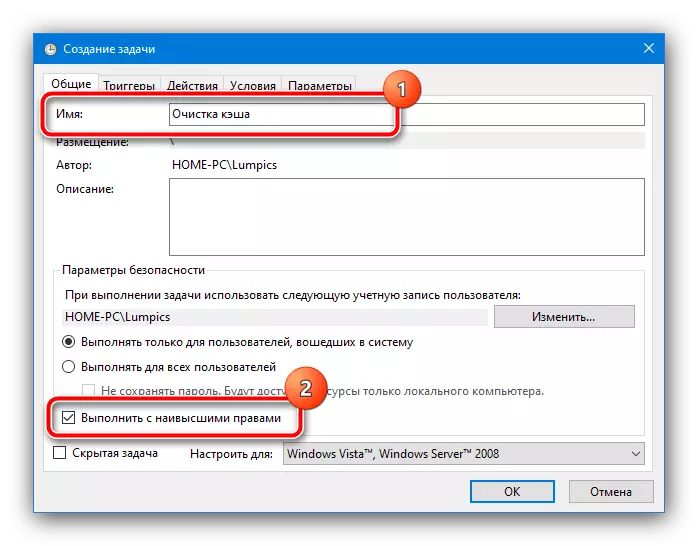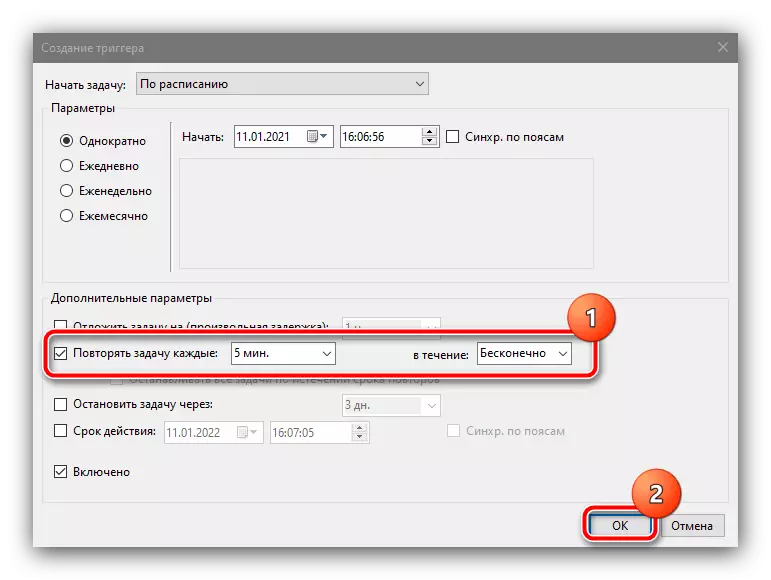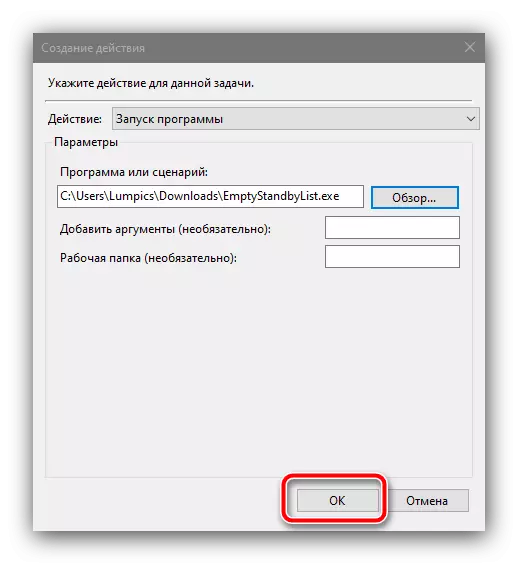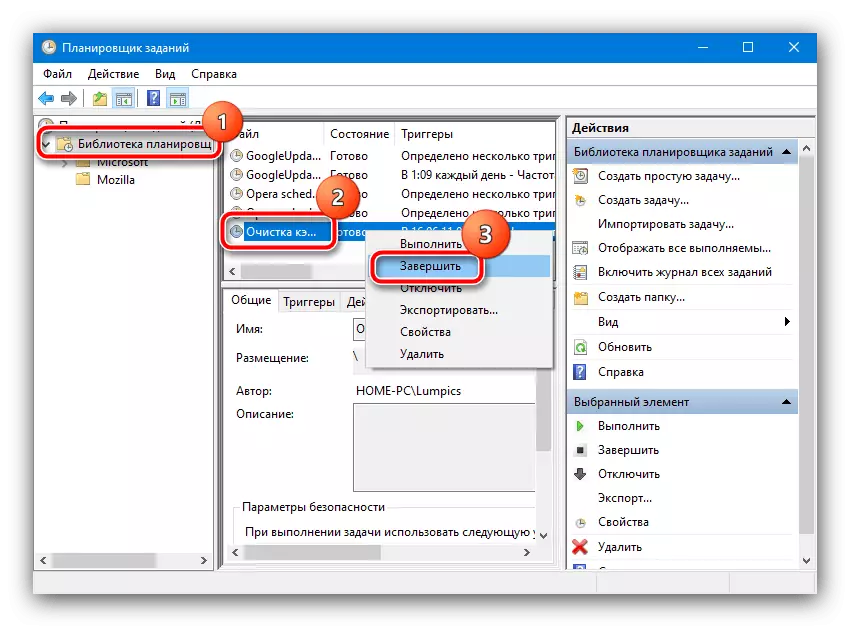វិធីបង្កើនឃ្លាំងសម្ងាត់
ដំណើរការនៃការបង្កើនកន្លែងសម្រាប់ឃ្លាំងសម្ងាត់របស់វីនដូ 10 កំពុងកើតឡើងដោយការផ្លាស់ប្តូរប៉ារ៉ាម៉ែត្រជាក់លាក់នៅក្នុងបញ្ជីឈ្មោះប្រព័ន្ធ។
- ហៅបង្អួច "រត់" ជាមួយគ្រាប់ចុច Win + R បន្ទាប់មកបញ្ចូលសំណួរ regedit នៅក្នុងវាហើយចុចយល់ព្រម។
- បន្ទាប់ពីចាប់ផ្តើមខ្ទាស់សូមចូលទៅកាន់វិធីបន្ទាប់:
HKEY_LOCAL_MACHINE \ System \ witchcontrolt \ control ការគ្រប់គ្រងកម្មវិធីគ្រប់គ្រងសតិ
- នៅផ្នែកខាងស្តាំនៃបង្អួចរកឃើញប៉ារ៉ាម៉ែត្រ "បិទជិតគួរឱ្យចាប់អារម្មណ៍" ចុចលើប៊ូតុងចុចទ្វេដងលើវាដោយប្រើប៊ូតុងកណ្តុរខាងឆ្វេងដើម្បីកែសម្រួល។
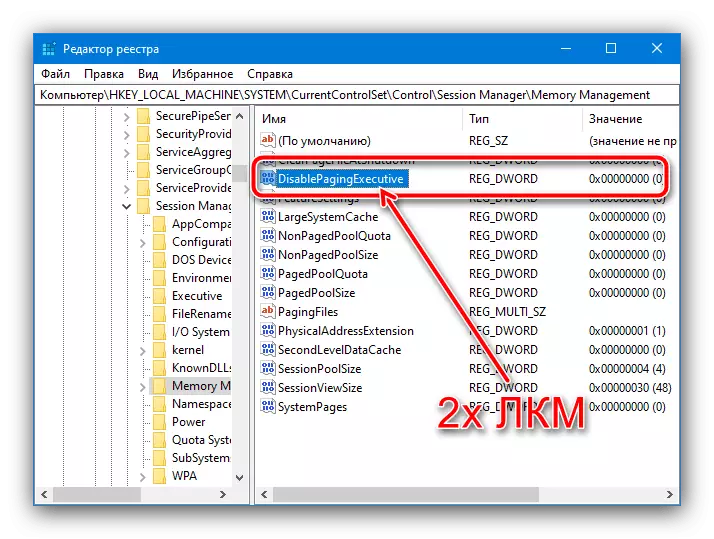
កំណត់តម្លៃ 1 បន្ទាប់មកចុច "យល់ព្រម" ។
- ធ្វើជំហានមុនឡើងវិញប៉ុន្តែរួចហើយសម្រាប់ធាតុ "Laresystemcache" ។
- ពិនិត្យមើលការបញ្ចូលត្រឹមត្រូវបន្ទាប់មកបិទបង្អួចដែលកំពុងដំណើរការហើយចាប់ផ្ដើមកុំព្យូទ័រឡើងវិញ។
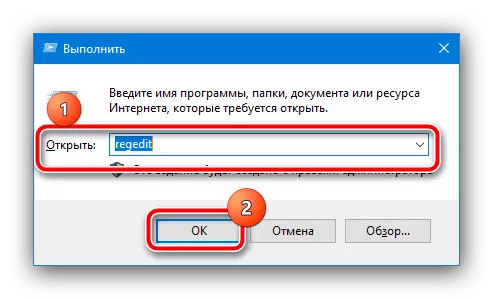
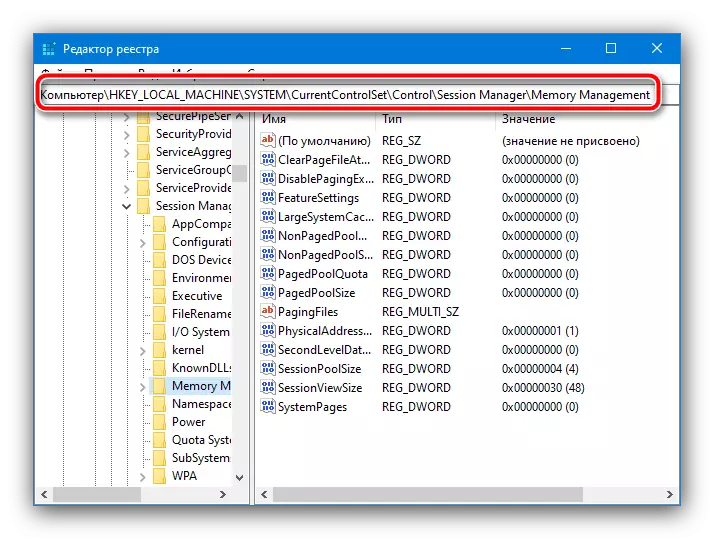
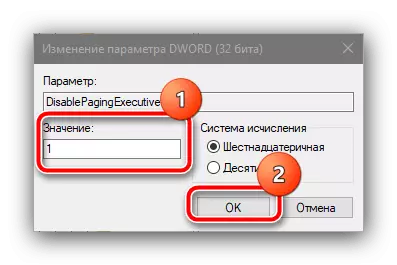

ឥឡូវឃ្លាំងសម្ងាត់ប្រព័ន្ធនឹងប្រើតម្លៃនៃការចងចាំកាន់តែច្រើន។
កំណត់រចនាសម្ព័ន្ធឃ្លាំងសម្ងាត់ការជៀសវាង
ក្នុងស្ថានភាពខ្លះការកើនឡើងនៃឃ្លាំងសម្ងាត់ប្រព័ន្ធមិននាំមកនូវលទ្ធផលដែលចង់បានទេហើយការសម្តែងរបស់កុំព្យូទ័រកាន់តែអាក្រក់ទៅ ៗ ។ ដើម្បីដោះស្រាយបញ្ហានេះវាពិតជាមានប្រយោជន៍ក្នុងការកំណត់រចនាសម្ព័ន្ធការសំអាតទិន្នន័យដែលបានរក្សាទុកដោយស្វ័យប្រវត្តិយើងនឹងជួយបំពាក់កម្មវិធី "កាលវិភាគការងារ" ។
ទាញយកបញ្ជីឈ្មោះ Waitybybylist ពីគេហទំព័រផ្លូវការ
- តំណភ្ជាប់ខាងលើគឺឧបករណ៍ប្រើប្រាស់ឃ្លាំងសម្ងាត់ - ទាញយកវាទៅកន្លែងដែលសមរម្យ។
- ឥឡូវហៅ "ស្វែងរក" ដែលអ្នកបញ្ចូលសំណើរបស់កម្មវិធីកំណត់ពេលវេលានិងប្រើលទ្ធផលសមស្រប។
- បន្ទាប់ពីចាប់ផ្តើមខ្ទាស់សូមជ្រើសរើសសកម្មភាព "បង្កើតភារកិច្ច" ។
- កំណត់ឈ្មោះតាមអំពើចិត្ត (វាមិនមានបញ្ហាទេ) ហើយពិនិត្យមើលជម្រើស "ដំណើរការដោយមានសិទ្ធិខ្ពស់បំផុត" ប៉ារ៉ាម៉ែត្រដែលនៅសល់មិនចាំបាច់ប៉ះទេ។
- ឥឡូវអ្នកត្រូវកំណត់រចនាសម្ព័ន្ធគណនីក្នុងនាមដែលភារកិច្ចនឹងត្រូវបានអនុវត្ត។ ចុច "ផ្លាស់ប្តូរ"

បន្ទាប់មក "លើសពីនេះ" ។
- នៅក្នុងបង្អួចនេះសូមប្រើប៊ូតុង "ស្វែងរក" រកបញ្ជីខាងក្រោមហើយជ្រើសរើសទីតាំងដែលត្រូវបានកំណត់ជា "ប្រព័ន្ធ" ។

ចុច "យល់ព្រម" នៅក្នុងឧបករណ៍ដែលកំពុងដំណើរការទាំងអស់លើកលែងតែ "កម្មវិធីកំណត់ពេលវេលាភារកិច្ច" ។
- នៅពេលត្រឡប់ទៅឧបករណ៍ប្រើប្រាស់ការបង្កើតភារកិច្ចសូមចូលទៅកាន់ផ្ទាំងកេះហើយចុច "បង្កើត" ។

នៅទីនេះពិនិត្យមើលជម្រើស "ធ្វើកិច្ចការម្តងទៀត" ហើយជ្រើសរើសចន្លោះពេល "5 នាទី" ហើយក្នុងម៉ឺនុយទម្លាក់ចុះ "ក្នុង" ធាតុ "ដែលមិនចេះនិយាយ" ហើយចុច "យល់ព្រម" ។
- ចុចផ្ទាំង "សកម្មភាព" ហើយប្រើប៊ូតុង "បង្កើត" ។
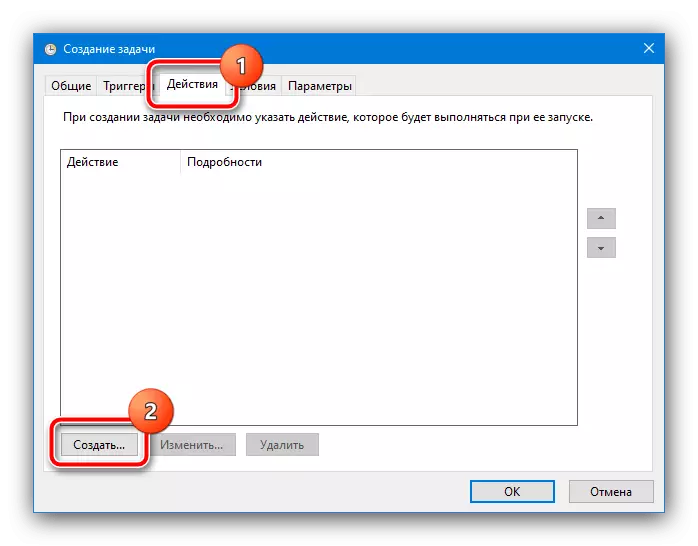
នៅទីនេះត្រូវប្រាកដថានៅក្នុងវាល "សកម្មភាព" បានចាប់ផ្តើមកម្មវិធី ", បន្ទាប់មកចុចប៊ូតុង" ទិដ្ឋភាពទូទៅ "ហើយប្រើ" Explort "ដើម្បីជ្រើសរើសឯកសារដែលបានទទួលក្នុងជំហានទី 1 ។
- ចុចយល់ព្រមលើបង្អួចបើកទាំងអស់ហើយបិទ "កម្មវិធីកំណត់ពេលវេលាភារកិច្ច" ។
- បន្ទាប់ពីនោះឃ្លាំងសម្ងាត់ប្រព័ន្ធនឹងត្រូវបានសម្អាតរៀងរាល់ 5 នាទីម្តង។ ប្រសិនបើអ្នកនឹងជួបប្រទះបញ្ហាក្នុងអំឡុងពេលការងារនេះគ្រាន់តែលុបភារកិច្ចដែលត្រូវគ្នាពីបញ្ជី: បើកថត "បណ្ណាល័យបណ្ណាល័យបណ្ណាល័យ" រកឃើញការថតដែលបានបង្កើតពីមុននៅក្នុងបង្អួចកណ្តាលចុចលើវាហើយជ្រើស "លុប" ។